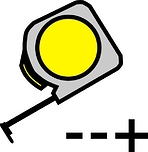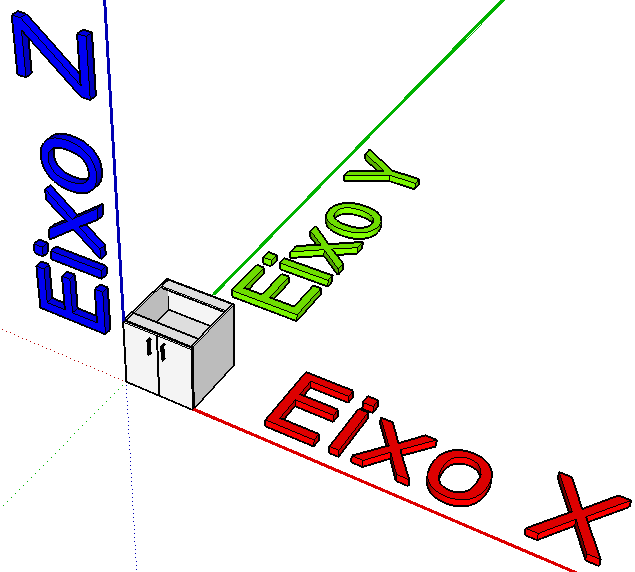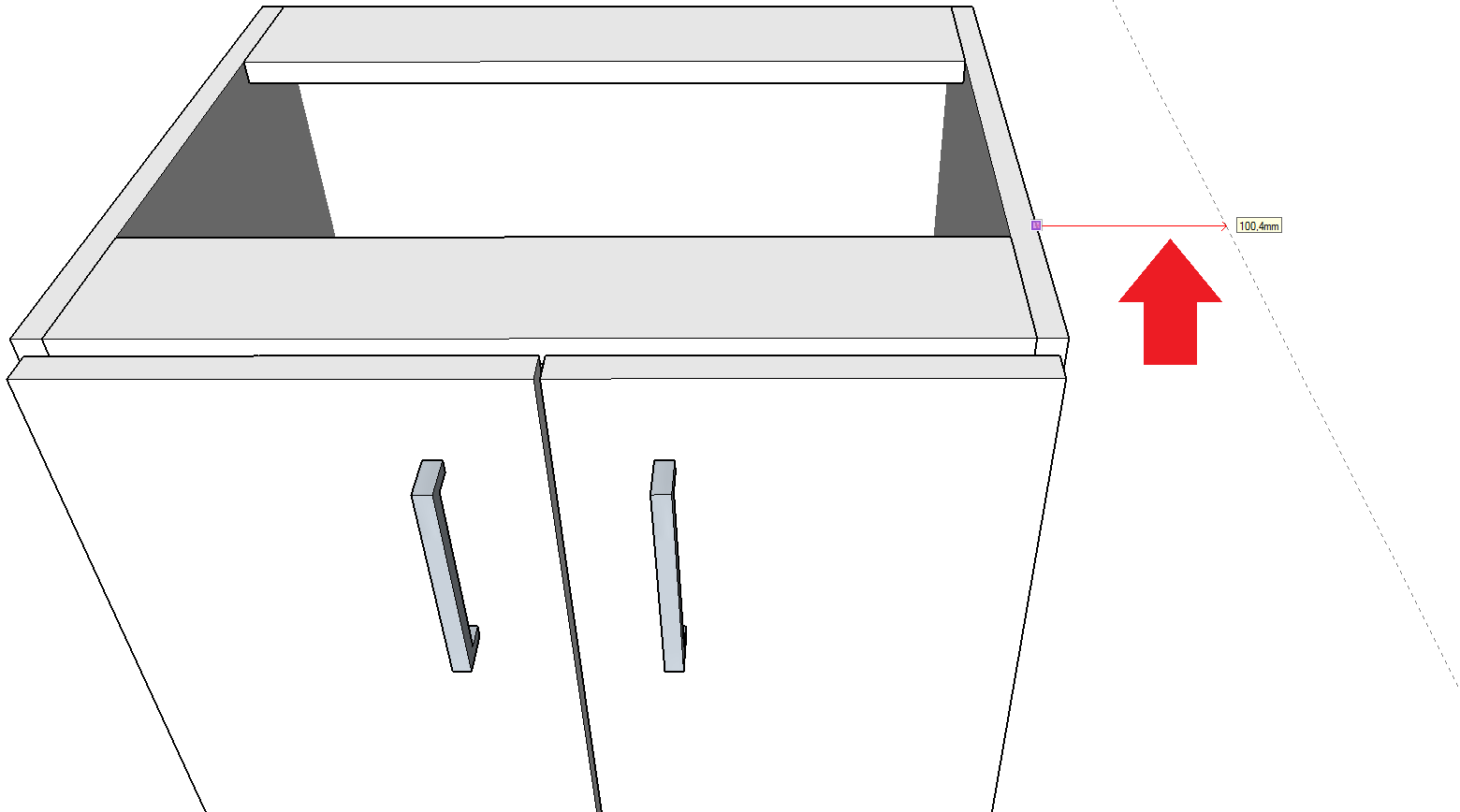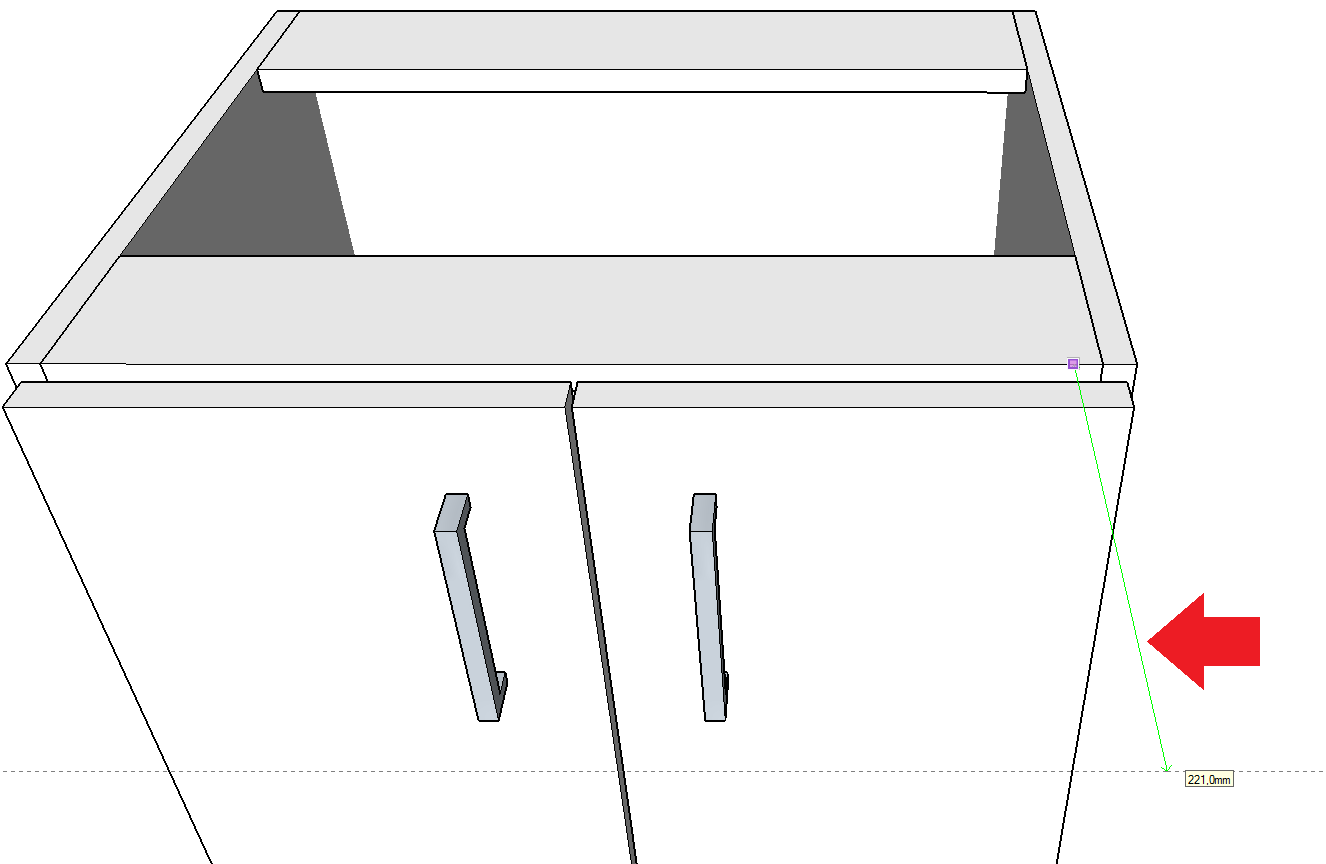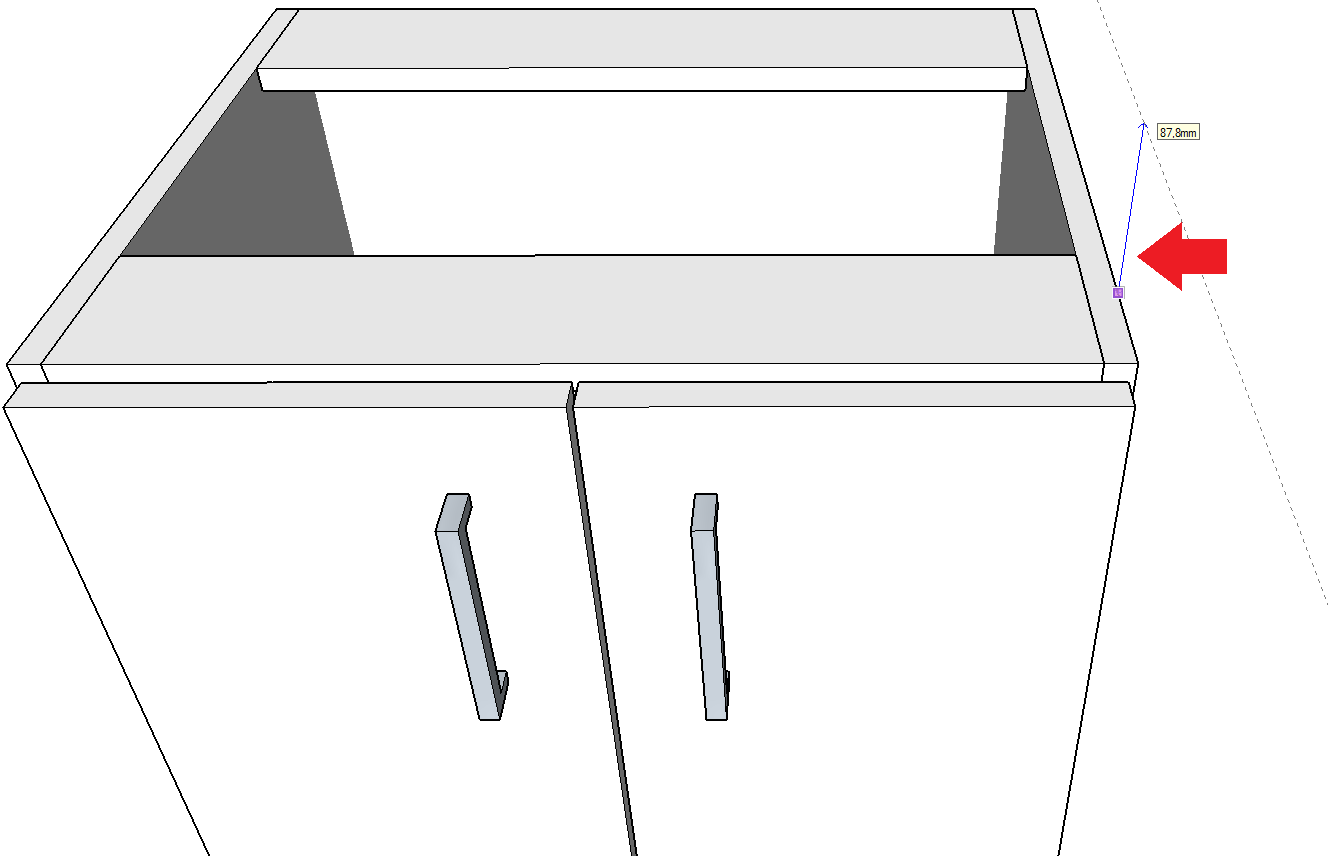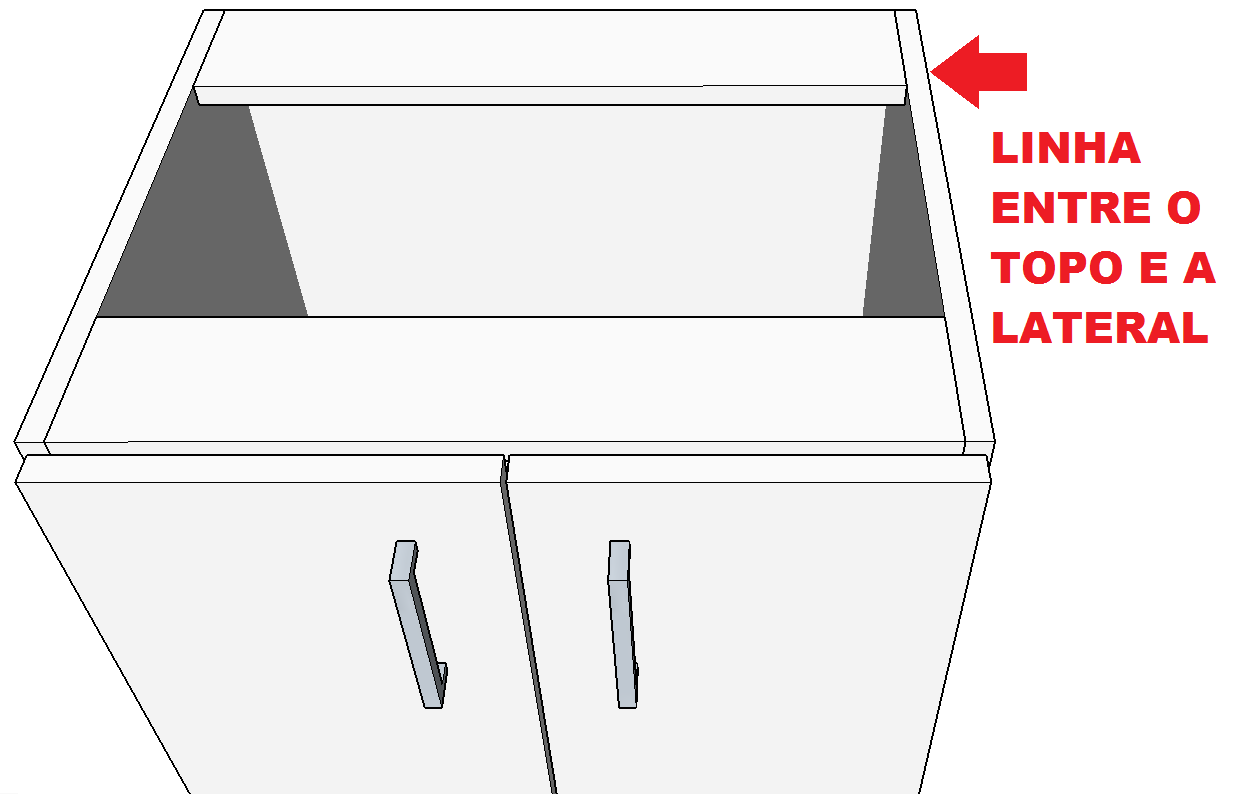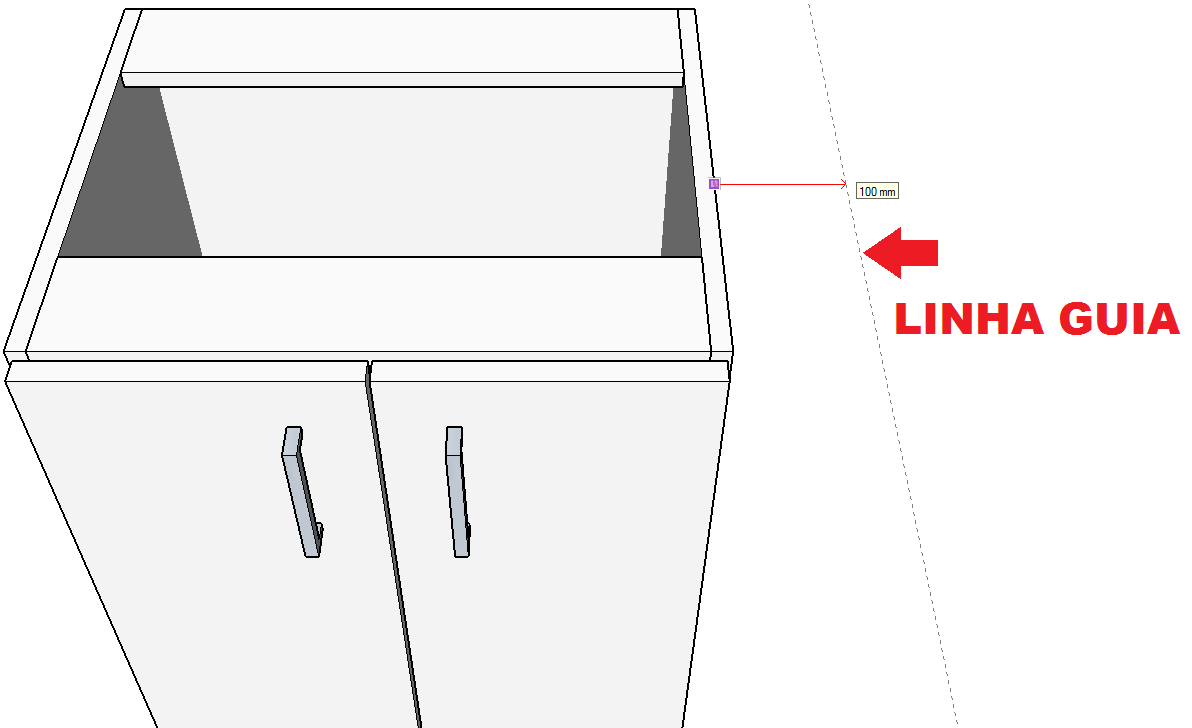Usando a trena ao projetar
A trena é uma das ferramentas fundamentais do SketchUp, com ela você pode medir uma distância e definir linhas e pontos guia. Para ter acesso à ferramenta, você poderá buscá-la pelo atalho padrão do SketchUp, pressionando a letra “T” do teclado, perceba que o cursor será um ícone conforme a imagem abaixo:
- Medindo uma distância: Após selecionar a ferramenta trena, pressione a tecla “Ctrl” do teclado, clique em um ponto de partida de sua medida, se necessário buscar um ponto de final ou ponto médio o mecanismo de inferência do SketchUp ajuda você a encontrá-lo:Veja como obter a medida desejada de um módulo:
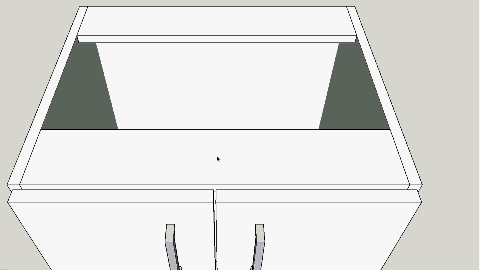
Veja como visualizar o ponto médio de uma medida, abaixo o SketchUp identificou um ponto médio da largura de um módulo:
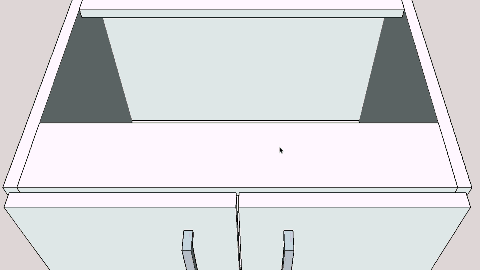
Perceba que o cursor terá um ícone em formato de círculo ao identificar o ponto médio.
- Cores correspondente aos eixos: Veja abaixo os eixos e suas respectivas cores:
- Fixar movimento no eixo “X” Ao fazer uso da trena para criar linha guia ou ponto guia, a linha da trena muda de cor para corresponder ao eixo paralelo. Para fixar o movimento do cursor no eixo “X”, clique no ponto de partida e pressione “→”, seta para direita do teclado:
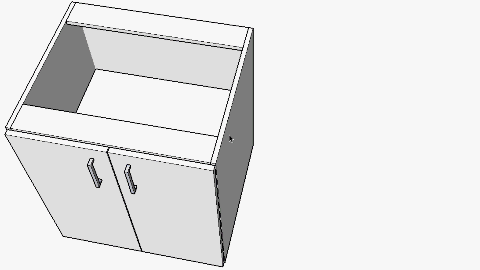
Perceba que a trena corre fixa sobre o eixo “X”
- Fixar movimento no eixo "Y"
Para fixar o movimento do cursor no eixo “Y”, clique no ponto de partida e pressione " ← " , seta para esquerda do teclado:
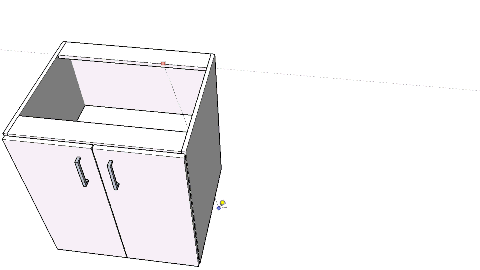
Perceba que a trena corre fixa no eixo “Y”
- Fixar movimento no eixo "Z"
Para fixar o movimento do cursor no eixo “Z”, clique no ponto de partida e pressione " ↑ ", seta para cima do teclado:
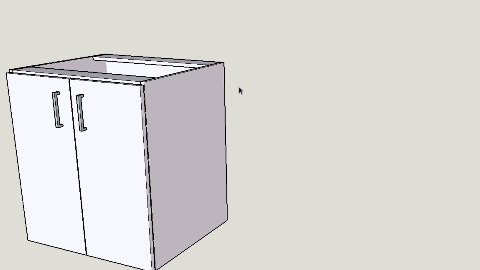
Perceba que a trena corre fixa no eixo “Z”
- Criando linha guia A linha guia é uma linha infinita. Para adicionar clique em uma aresta (linha) e arraste o cursor até o local desejado, no caso abaixo a lateral de um módulo:
Mova o cursor na direção desejada, à medida que você move o mouse, uma linha temporária com uma seta na extremidade se estende do seu ponto de partida e a linha guia é criada:
Você pode definir uma distância entre o ponto de partida até a linha guia:
- Clique em uma linha de partida, no caso abaixo na linha da lateral
- Digite uma medida desejada e pressione a tecla “Enter”
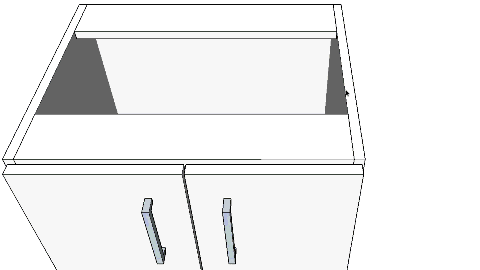
Perceba que ao pressionar a tecla “Enter” a linha guia posiciona-se à distância inserida.
Você pode usar a linha guia para auxiliar um módulo no posicionamento do mesmo: 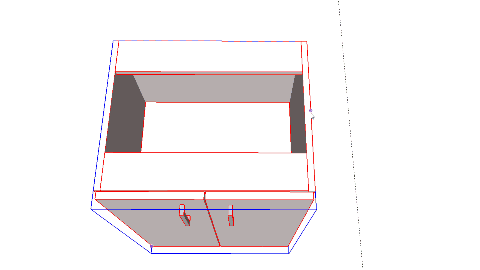
- Ponto guia
Quando você mede a partir de um vértice, ou seja, no encontro das linhas o SketchUp cria um ponto guia. O ponto guia é uma linha tracejada finita enquanto uma linha guia é infinita:
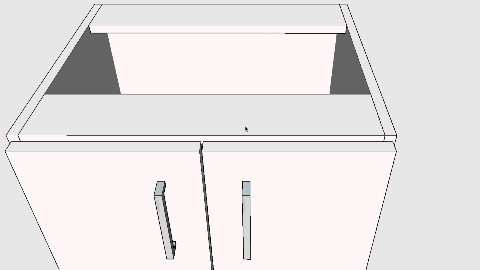
Observe a linha tracejada finita que foi criada